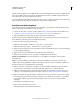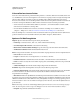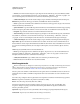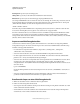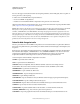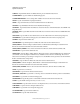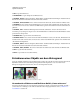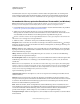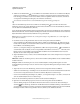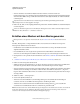Operation Manual
659
VERWENDEN VON PHOTOSHOP
Optionale Zusatzmodule
Letzte Aktualisierung 9.6.2011
Der neue oder angepasste Stil (mit dem Namen des dazugehörigen Ordners) wird im Dialogfeld „Web-Fotogalerie“ in
der Dropdown-Liste „Stile“ angezeigt.
3 Führen Sie in einem HTML-Editor folgende Schritte aus:
• Passen Sie die HTML-Vorlagendatei an.
• Erstellen Sie die erforderlichen HTML-Vorlagendateien und speichern Sie sie im Stilordner.
Stellen Sie beim Erstellen der Vorlagendateien sicher, dass Sie sich an die beschriebenen Anpassungsrichtlinien halten
(siehe „Anpassen von Web-Fotogaleriestilen“ auf Seite 658).
Wichtig: Beim Anpassen oder Erstellen einer Vorlage für einen Galeriestil sollten Sie die folgenden Token in der HTML-
Datei jeweils in einer separaten Zeile platzieren: %CURRENTINDEX%, %NEXTIMAGE%, %NEXTINDEX%,
%PAGE%, %PREVIMAGE% und %PREVINDEX%. Photoshop überspringt beim Generieren spezifischer Seiten einer
Galerie die Zeilen in einer Vorlage, deren Token auf diese Seiten nicht zutreffen. Beim Erstellen der ersten Galerieseite
überspringt Photoshop z. B. alle Zeilen in der Vorlage, die das Token %PREVIMAGE% enthalten, denn dieses legt den
Link zur vorherigen Galerieseite fest. Wenn Sie das Token %PREVIMAGE% in einer separaten Zeile platzieren, wird
gewährleistet, dass Photoshop andere Token in der Vorlage nicht ignoriert.
Token für Web-Fotogaleriestile
Photoshop verwendet Token in den HTML-Vorlagendateien, um einen Standard-Web-Fotogaleriestil zu definieren.
Diese Token ermöglichen Photoshop die Erstellung einer Galerie anhand der Benutzereingaben im Dialogfeld „Web-
Fotogalerie“.
Beim Anpassen oder Erstellen eines Galeriestils können Sie jeder HTML-Vorlagendatei beliebige Token hinzufügen.
Eine Ausnahme stellen lediglich „%THUMBNAILS%“ und „%THUMBNAILSROWS%“ dar, die nur in der Datei
„IndexPage.htm“ enthalten sein dürfen. Bedenken Sie beim Hinzufügen eines Tokens, dass Sie der Datei
möglicherweise HTML-Code hinzufügen müssen, damit das Token ordnungsgemäß funktioniert.
Sie können folgende Token in HTML-Vorlagendateien verwenden:
%ALINK% Legt die Farbe aktiver Links fest.
%ALT% Legt den Namen einer Bilddatei fest.
%ANCHOR% Bietet die Möglichkeit, direkt zur Miniatur des Bildes statt wieder zum Anfang des Index
zurückzukehren. Dieses Token wird verwendet, wenn der Benutzer auf die Schaltfläche „Home“ klickt.
%BANNERCOLOR% Legt die Farbe des Banners fest.
%BANNERFONT% Legt die Schriftart des Banners fest.
%BANNERFONTSIZE% Legt den Schriftgrad des Banners fest.
%BGCOLOR% Legt die Hintergrundfarbe fest.
%CAPTIONFONT% Legt die Schriftart der unter jeder Miniatur auf der Homepage angezeigten Beschreibung fest.
%CAPTIONFONTSIZE% Legt den Schriftgrad der Beschreibung fest.
%CAPTIONTITLE% Fügt den Titel des Dokuments für eine Bildbeschreibung aus den Dateiinformationen ein.
%CHARSET% Legt den auf jeder Seite verwendeten Zeichensatz fest.
%CONTACTINFO% Legt die Kontaktinformationen für die Galerie, z. B. Telefonnummer und Ort, fest.
%CONTENT_GENERATOR% Zeigt „Adobe Photoshop CS5-Web-Fotogalerie“ an.
%COPYRIGHT% Fügt die Copyright-Informationen für eine Bildbeschreibung aus den Dateiinformationen ein.